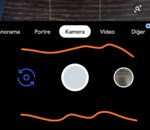- Adım
- Oktay
- Cihazım
- Box S - 9T Pro
- Meslek
- Bankacı
- Yaş
- 42
- Konum
- istanbul
- Katılım
- 18 Ağustos 2019
- Konular
- 7
- Mesajlar
- 56
- Tepkime puanı
- 16
- Puanları
- 8
Config yapmasam sorun olur mu peki kötümü çeker ?indirdiğin yerde config dosyası da var telefon modeline göre
Redmi K20 cihazımdan Tapatalk kullanılarak gönderildi